Formát PDF se stal nejrozšířenějším formátem pro firmy. Vzhledem k tomu, že většina důležitých firemních dat je uložena v souborech PDF, je často nutné extrahovat text z PDF . Může to však být obtížné, protože kopírování, extrakce a úprava textů v PDF není možná bez správných metod a nástrojů, zejména pokud jsou vaše soubory PDF naskenované nebo vytvořené z obrázků.
Někteří z vás možná vědí, že můžete extrahovat text z PDF pomocí OCR. Ale kdy byste OCR měli nebo neměli používat? Pro vaše pohodlí vám tento článek poskytne řešení, jak extrahovat texty ze souborů PDF s použitím funkce OCR a bez ní. Čtěte dál.
Způsob 1. Jak extrahovat text z PDF pomocí OCR?
Pokud jsou soubory PDF vytvořeny skenerem nebo obrázky, běžně používanou metodou pro extrakci textu z PDF je použití editoru PDF s nástrojem OCR. Zde si pomocí UPDF ukážeme, jak extrahovat text ze naskenovaných nebo obrazových PDF souborů.

UPDF je inovativní editor PDF, který nabízí kompletní řešení pro práci s PDF soubory, které splňuje potřeby velkých organizací i jednotlivců pracujících v malém měřítku. Nabízí všechny potřebné funkce, jako je úprava, konverze, slučování a anotace PDF souborů.
Pokud chcete extrahovat text ze skenovaných PDF souborů, můžete použít UPDF, protože nabízí specializovanou funkci OCR, která vám pomůže převést naskenované PDF dokumenty na upravitelný a extrahovatelný text. Můžete postupovat podle níže uvedených kroků:
Krok 1. Stáhněte a nainstalujte UPDF
Nyní si stáhněte UPDF a podle níže uvedeného návodu se naučte, jak extrahovat text ze naskenovaných PDF souborů.
Windows • macOS • iOS • Android 100% bezpečné
Krok 2: Přístup k funkci OCR
Můžete začít otevřením PDF v UPDF a stisknutím tlačítka „ Rozpoznat text pomocí OCR “ vpravo.
V rozbalovacím okně vyberte možnost „Prohledávatelný PDF“ a poté v nastavení „Rozvržení“ určete rozvržení. Vyberte možnost „Pouze text a obrázky“, „Text přes obrázek stránky“ nebo „Text pod obrázkem stránky“. Pokud jsou k dispozici pokročilé možnosti rozvržení, vyberte ikonu „Ozubené kolo“ a v případě potřeby upravte možnosti.

Vyberte jazyk dokumentu ze seznamu 38 dostupných jazyků. Poté pracujte s nastavením „Rozlišení obrázku“ a nastavte konkrétní hodnotu ze seznamu. Pokud si nejste jisti, klikněte na tlačítko „Zjistit optimální rozlišení“ a pokračujte.
Krok 3: Úspěšné provedení OCR
Vyberte rozsah stránek, na kterých chcete spustit nástroj OCR. Poté klikněte na tlačítko „ Provést OCR “, vyberte umístění pro uložení dokumentu OCR a nechte proces spustit. Po dokončení se dokument otevře v aplikaci UPDF, kde můžete extrahovat text z PDF.
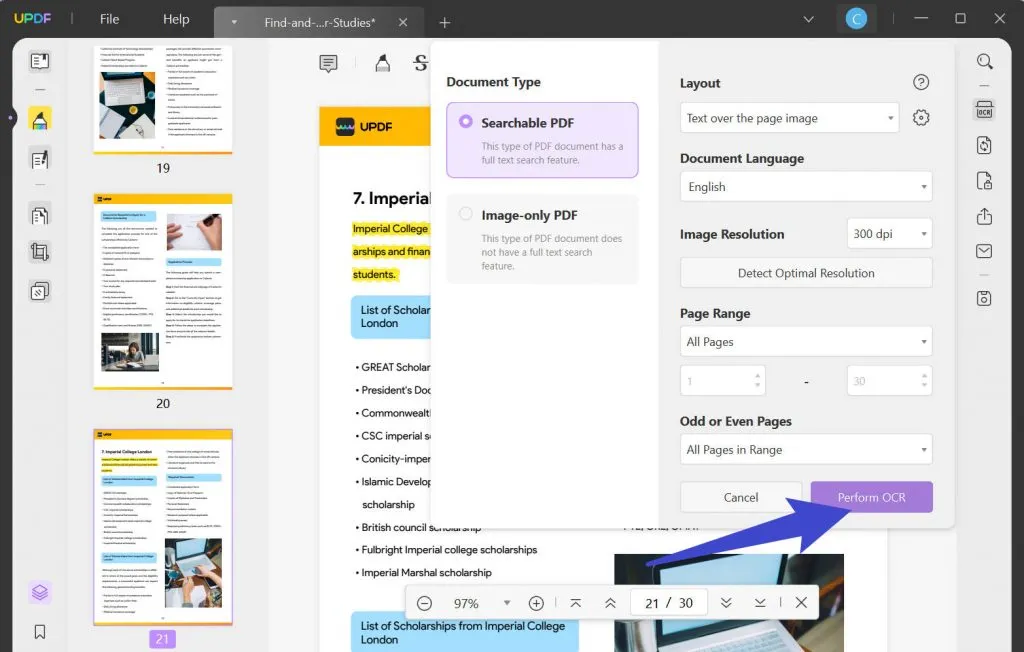
Krok 4. Extrahujte nebo kopírujte text z PDF
Nyní můžete kliknout a vybrat text, který chcete kopírovat a extrahovat v PDF, a poté jej zkopírovat a vložit do požadovaného cílového umístění.
Čtěte také : Jak odstranit OCR z PDF? (3 způsoby)
Způsob 2. Jak extrahovat text z PDF do Wordu/Excelu/jiného formátu
Výše uvedená metoda se vám může hodit, pokud potřebujete zkopírovat text jedné části PDF. Pokud potřebujete extrahovat veškerý text z PDF, bude to trvat dlouho. Existuje rychlý způsob, jak použít UPDF. Podívejte se, jak to udělat zde.
Krok 1. Otevřete PDF a přejděte na možnost „Exportovat PDF“
Spusťte v počítači UPDF, klikněte na „Otevřít soubor“ a vyberte PDF soubor v počítači, který chcete otevřít.
V pravé postranní nabídce přejděte na možnost „ Exportovat PDF “ a klikněte na ni. Vyberte požadovaný formát. Vyberte například „Word“.
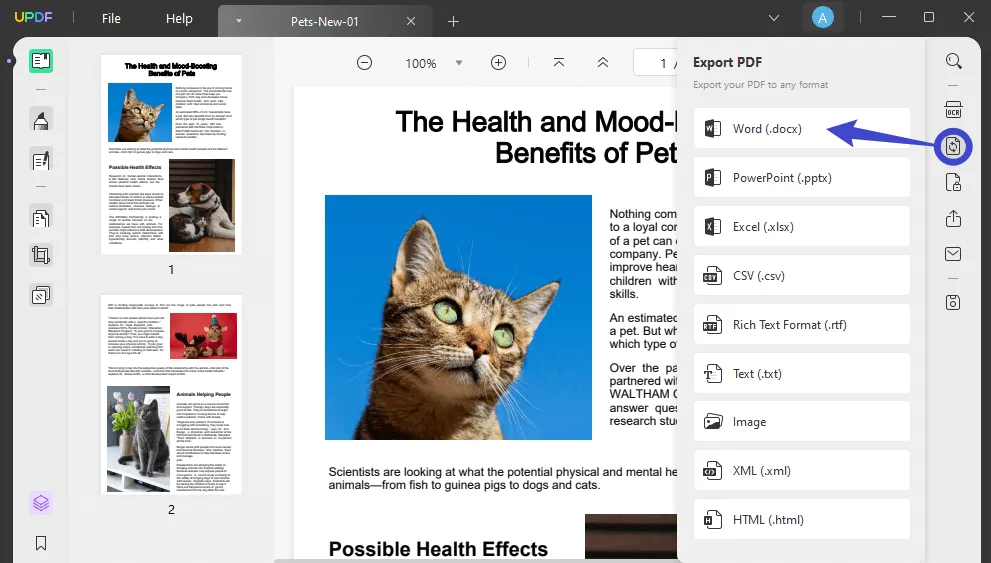
(Poznámka: Pokud je váš dokument PDF naskenovaný, musíte nejprve provést OCR podle pokynů v bodě 1. Provedený dokument OCR se automaticky otevře ve formátu UPDF.)
Krok 2. Převod PDF do Excelu/Wordu/libovolného formátu
Po výběru formátu můžete v novém okně v případě potřeby nastavit rozsah stránek. Po dokončení klikněte na tlačítko „ Exportovat “ a vyberte umístění, kam chcete uložit převedené soubory.
Jakmile je proces dokončen, úspěšně extrahujete veškerý text z naskenovaného PDF do Excelu, Wordu nebo jakéhokoli jiného formátu, který potřebujete. Upravitelný soubor můžete otevřít v počítači a provádět libovolné operace.
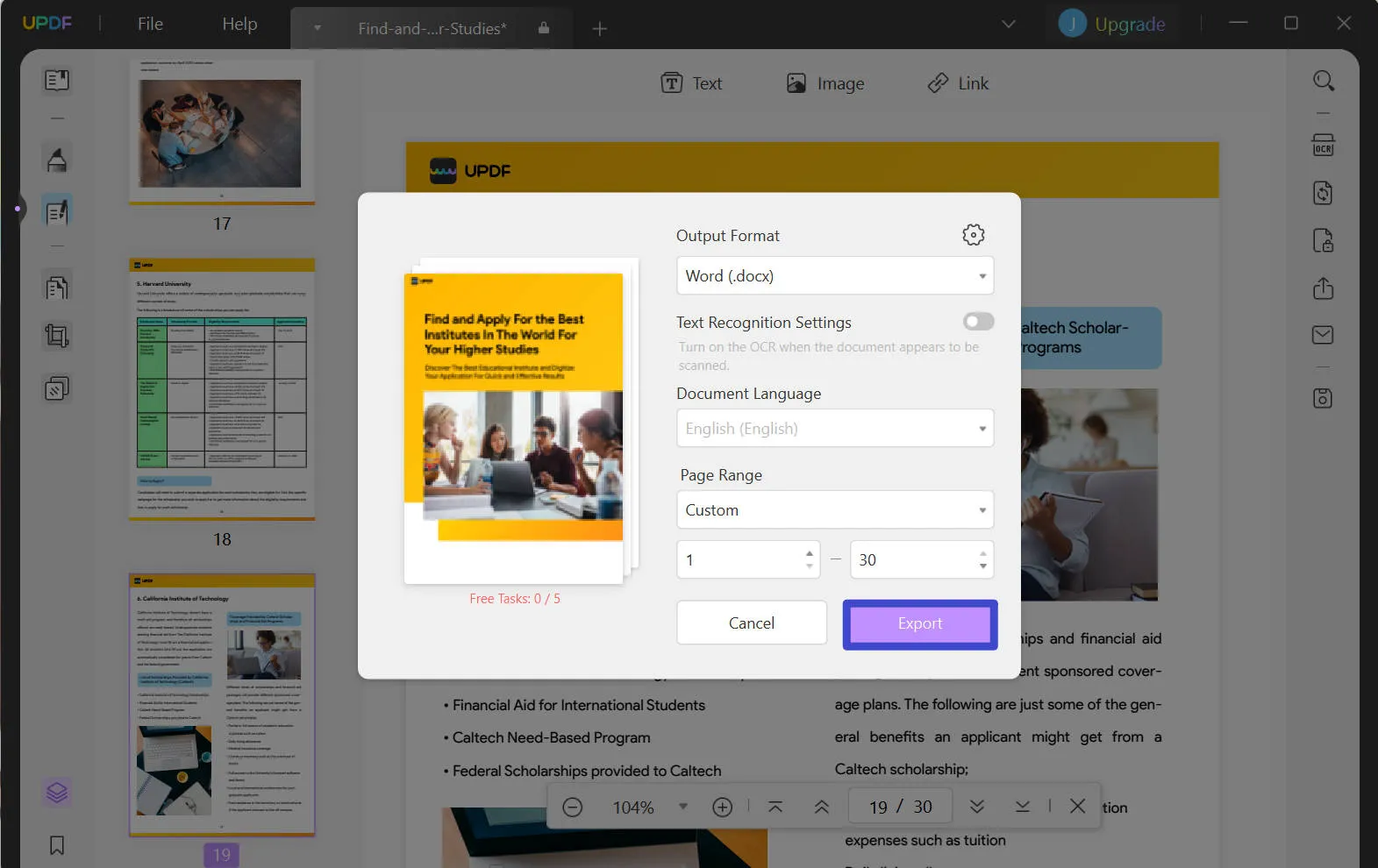
Čtěte také : Jak snadno extrahovat e-maily z PDF (2 účinné metody)
Způsob 3. Jak dávkově extrahovat text z PDF
Extrakce textu z jednoho souboru lze pomocí UPDF provést v několika krocích. Ale jak extrahovat text z více souborů PDF? Nebojte se, i zde vám s tím pomůžeme.
Krok 1. Spusťte UPDF
Dvojitým kliknutím na ikonu UPDF na ploše jej spusťte. Na domovské obrazovce najdete několik možností. Klikněte na ikonu „ Dávka “.

A pak zjistíte, že existuje několik možností. Vyberte možnost „ Převést “.

Krok 2. Dávková extrakce textu z více PDF souborů
V novém okně vyberte výstupní formát, změňte další nastavení, klikněte na „ Použít “, vyberte umístění pro uložení a kliknutím na „Uložit“ proveďte proces. Po dokončení najdete upravitelné soubory v rozbalovací nabídce.
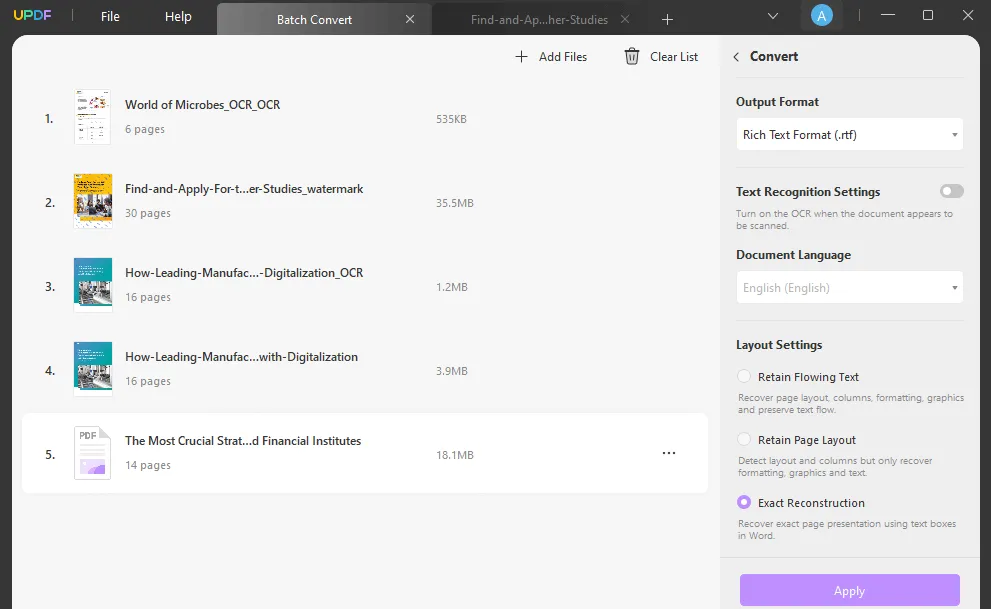
Způsob 4. Jak extrahovat text z PDF bez OCR?
OCR je skvělý způsob, jak extrahovat text z PDF souborů. Možná však máte normální PDF a chcete extrahovat text, nebo prostě nechcete používat funkce OCR. Ať už jsou důvody jakékoli, hledáte způsob, jak extrahovat text z PDF bez OCR. Známe vaše situace a zde jsou pro vás tři účinné způsoby.
Pokud používáte běžný soubor PDF namísto souborů vytvořených skenery nebo obrázky, můžete k extrakci textu z PDF použít funkce úprav UPDF. Zde je návod.
Krok 1: Přejděte do režimu úprav
Prvním krokem je otevření PDF souboru v UPDF, ze kterého chcete extrahovat text. Chcete-li to provést, klikněte na tlačítko „Otevřít soubor“ uprostřed rozhraní UPDF.
Po importu PDF do UPDF přejděte na panel nástrojů a klikněte na kartu „ Upravit PDF “, abyste na soubor aplikovali režim úprav.
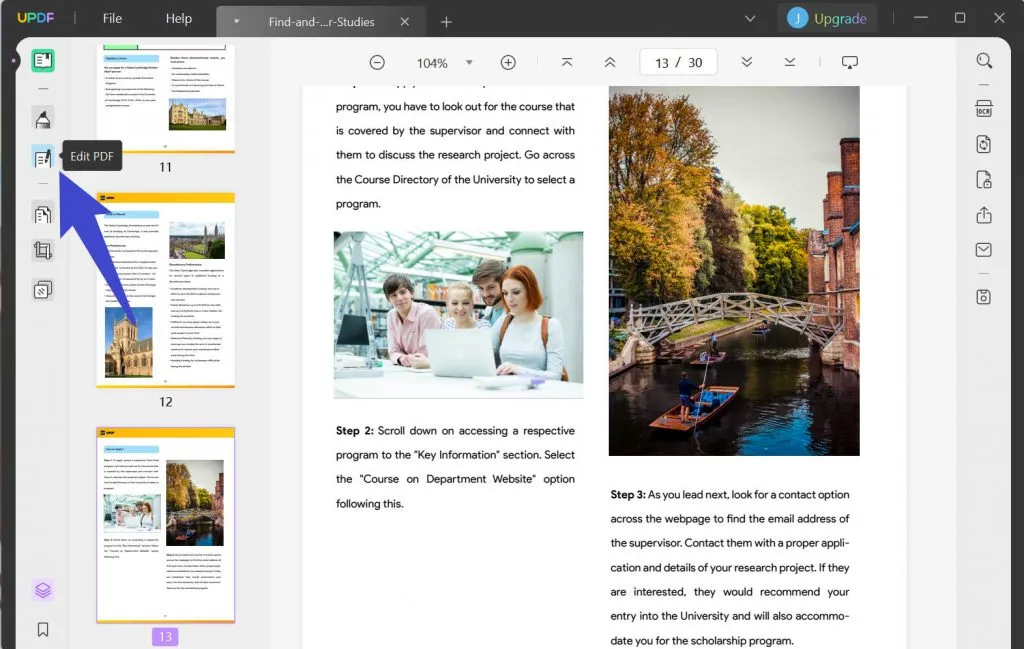
Krok 2: Extrahujte slova z PDF
Vyberte text, který chcete extrahovat z PDF, kliknutím pravým tlačítkem myši na něj a následným kliknutím na možnost „ Kopírovat “ nebo stisknutím klávesové zkratky „Ctrl + C“. Po zkopírování textu můžete extrahovaný text vložit do souboru aplikace Word nebo jiných formátů souborů.
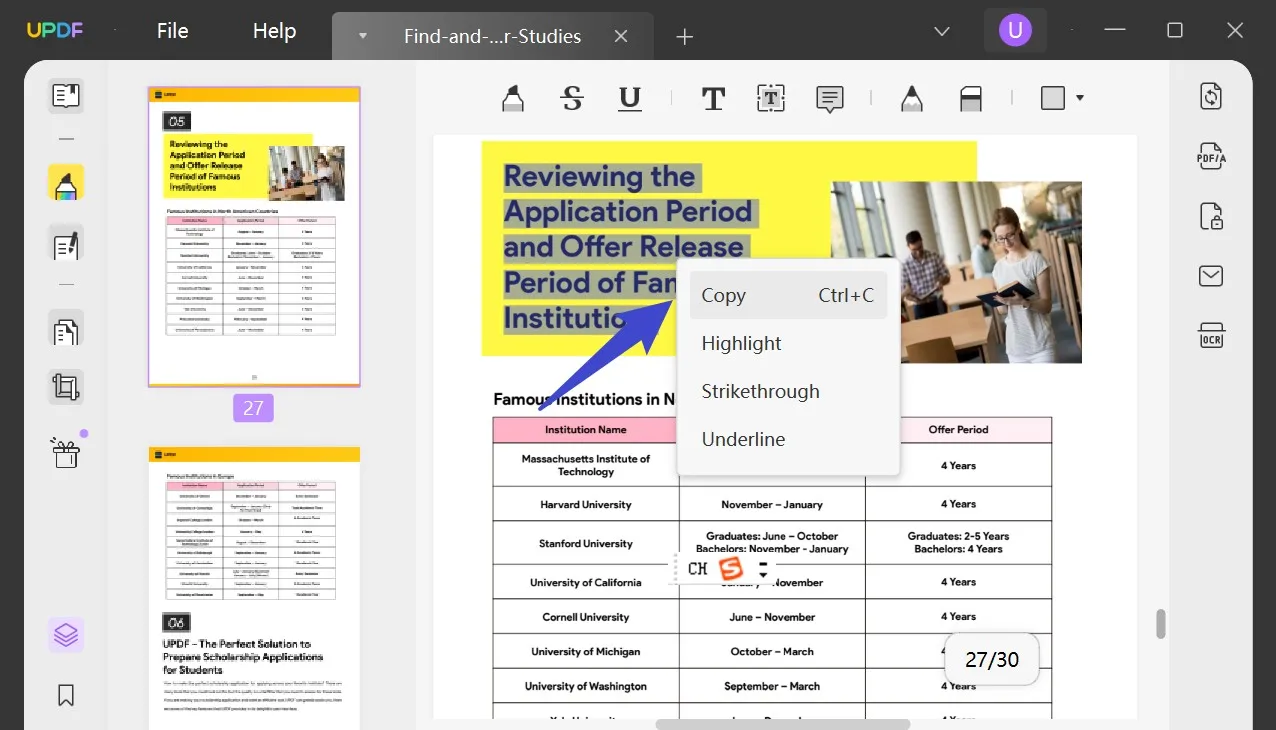
UPDF je navíc k dispozici na zařízeních Mac, Windows, iOS a Android a podporuje jednu licenci pro všechny platformy, což z něj činí ideální řešení pro uživatele s různými operačními systémy. Kromě extrakce textu z PDF má UPDF také mnoho dalších funkcí. Zde jsou některé z jeho klíčových funkcí:
Klíčové vlastnosti uživatelsky přívětivého editoru PDF UPDF :
UPDF nabízí svým uživatelům různé klíčové funkce, díky nimž je centrem řešení pro každodenní editory PDF. Některé z těchto funkcí jsou uvedeny níže:
- Převod PDF do obrázků, Wordu, Excelu, PPT a jakéhokoli jiného formátu, který potřebujete : UPDF podporuje funkci převodu PDF do jakéhokoli formátu souboru. Pokud potřebujete extrahovat text z PDF přímo do Wordu, Excelu nebo jiných formátů, můžete to s jeho pomocí udělat bez problémů.
- Úprava textů PDF a přidávání obrázků, textů a odkazů do PDF : UPDF umožňuje upravovat texty PDF, měnit jejich písma, barvu a velikost, měnit velikost obrázků a přidávat do PDF libovolné texty, obrázky a odkazy.
- Anotace PDF: Přidejte do PDF poznámky, textové komentáře, zvýraznění, přeškrtnutí, podtržení, tvary, samolepky a další funkce pro komentáře.
- Správa a organizace PDF : UPDF podporuje vkládání, mazání, extrahování, dělení stránek a otáčení stránek.
- Přidání hesla pro otevření a oprávnění : UPDF také umožňuje uživatelům přidat k souborům PDF heslo, čímž se důležitým dokumentům a formulářům PDF přidá další vrstvu zabezpečení.
- Přehrát PDF v prezentaci .
Poté, co se seznámíte se všemi úžasnými funkcemi UPDF, vás možná zajímá, kde si můžete tento výkonný software stáhnout. Klikněte níže na tlačítko „Stáhnout zdarma“ a nainstalujte si ho hned teď!
Windows • macOS • iOS • Android 100% bezpečné
Chcete-li se dozvědět více o tom, jak OCR soubor v PDF, podívejte se na níže uvedený video návod.
Způsob 5. Jak extrahovat text z PDF online pomocí Disku Google
Pokud chcete extrahovat text z PDF, můžete také vyzkoušet Disk Google, pokud vám nevadí, že formátování bude poškozeno.
Uživatelé mohou snadno extrahovat text a další prvky z PDF bez stahování nebo instalace softwaru. Ve srovnání s jinými metodami extrakce textu ze souborů PDF se jedná o snadnou, pohodlnou a spolehlivou metodu. Níže jsou popsány kroky pro online extrakci informací ze souboru PDF pomocí metody Disku Google:
Krok 1: Otevřete Disk Google ve svém internetovém prohlížeči a klikněte na kartu „Nový“. Poté klikněte v rozbalovací nabídce na „Nahrát soubor“ a vyhledejte soubor PDF z počítače, který chcete nahrát na Disk Google.
Krok 2: Jakmile bude soubor PDF nahrán, zobrazí se ve složce Můj disk. Klikněte pravým tlačítkem myši na nahraný soubor PDF, klepněte na „Otevřít v“ a poté výběrem možnosti „Dokumenty Google“ otevřete PDF v Dokumentech Google.
Krok 3: Po otevření souboru PDF v Dokumentech Google se text v souboru PDF automaticky stane upravitelným a vy ho můžete snadno a zdarma extrahovat online.
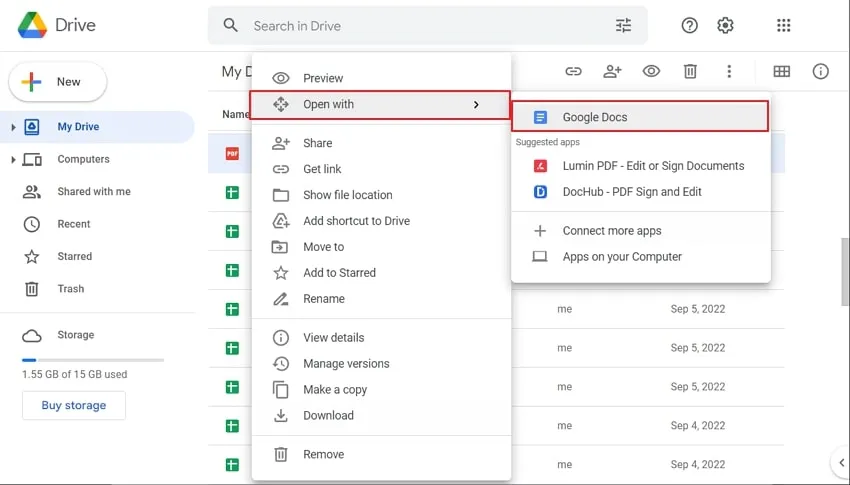
Způsob 6. Jak extrahovat text z PDF pomocí Pythonu
Kdo by si pomyslel, že Python může být také zdrojem pro extrahování textu z PDF? Pokud jste na počítači a často používáte Python, můžete k provedení tohoto úkolu použít balíček PyPDF2. Chcete-li se o této metodě dozvědět více, postupujte podle níže uvedeného skriptu:
z PyPDF2 import PDFReader
čtečka = PdfReader("příklad.pdf")
stránka = čtenář.stránkovače[0]
text = stránka.extrahovat_text()
Nejčastější dotazy k extrakci textu z PDF
1. Můžete extrahovat text z obrázku ve formátu PDF?
Ano, text z PDF obrázků můžete extrahovat pomocí funkce OCR, kterou nabízí UPDF. Importujte PDF obrázek do UPDF a klikněte na ikonu „Rozpoznat text pomocí OCR“ v pravém panelu okna UPDF. Po kliknutí na „Rozpoznat text pomocí OCR“ vyberte možnost „Provést OCR“, čímž zahájíte proces převodu z PDF obrázku do upravitelného a prohledávatelného PDF. Text v PDF souborech OCR můžete extrahovat ihned po dokončení převodu.
2. Jak mohu extrahovat text z PDF bez Acrobatu?
Text z PDF můžete extrahovat pomocí UPDF namísto Adobe Acrobatu, protože je to cenově výhodnější, rychlejší a intuitivnější řešení. Funguje pro Mac, Windows, Android a iOS.
3. Mohu extrahovat text z PDF v Linuxu?
Ano, můžete extrahovat obsah z PDF v systému Linux pomocí různých online nástrojů dostupných na trhu, jako je metoda Disku Google nebo funkce OCR v nástrojích PDF24 Tools ve vašem operačním systému Linux.
Závěr
Přestože na trhu existuje mnoho možností pro extrakci textu z PDF s OCR i bez něj, nejmoudřejší a nejspolehlivější volbou je použít specializovaný a renomovaný nástroj pro PDF soubory. V tomto ohledu je UPDF tou nejlepší volbou, protože kromě efektivního a přesného provedení úkolu podporuje také zabezpečení vašich dat, úpravu PDF, konverzi PDF a další. Nyní má exkluzivní nabídku a můžete upgradovat na UPDF Pro . Můžete si také stáhnout UPDF ještě dnes do počítače se systémem Windows nebo MacBooku a těšit se z uspokojivého uživatelského prostředí.
Windows • macOS • iOS • Android 100% bezpečné
 UPDF
UPDF
 UPDF pro Windows
UPDF pro Windows UPDF pro Mac
UPDF pro Mac UPDF pro iOS
UPDF pro iOS UPDF pro Android
UPDF pro Android UPDF AI Online
UPDF AI Online UPDF Sign
UPDF Sign Upravit PDF
Upravit PDF Anotovat PDF
Anotovat PDF Vytvořit PDF
Vytvořit PDF PDF formuláře
PDF formuláře Upravit odkazy
Upravit odkazy Konvertovat PDF
Konvertovat PDF OCR
OCR PDF do Wordu
PDF do Wordu PDF do obrázku
PDF do obrázku PDF do Excelu
PDF do Excelu Organizovat PDF
Organizovat PDF Sloučit PDF
Sloučit PDF Rozdělit PDF
Rozdělit PDF Oříznout PDF
Oříznout PDF Otočit PDF
Otočit PDF Chránit PDF
Chránit PDF Podepsat PDF
Podepsat PDF Redigovat PDF
Redigovat PDF Sanitizovat PDF
Sanitizovat PDF Odstranit zabezpečení
Odstranit zabezpečení Číst PDF
Číst PDF UPDF Cloud
UPDF Cloud Komprimovat PDF
Komprimovat PDF Tisknout PDF
Tisknout PDF Dávkové zpracování
Dávkové zpracování O UPDF AI
O UPDF AI Řešení UPDF AI
Řešení UPDF AI AI Uživatelská příručka
AI Uživatelská příručka Často kladené otázky o UPDF AI
Často kladené otázky o UPDF AI Shrnutí PDF
Shrnutí PDF Překlad PDF
Překlad PDF Chat s PDF
Chat s PDF Chat s AI
Chat s AI Chat s obrázkem
Chat s obrázkem PDF na myšlenkovou mapu
PDF na myšlenkovou mapu Vysvětlení PDF
Vysvětlení PDF Akademický výzkum
Akademický výzkum Vyhledávání článků
Vyhledávání článků AI Korektor
AI Korektor AI Spisovatel
AI Spisovatel AI Pomocník s úkoly
AI Pomocník s úkoly Generátor kvízů s AI
Generátor kvízů s AI AI Řešitel matematiky
AI Řešitel matematiky PDF na Word
PDF na Word PDF na Excel
PDF na Excel PDF na PowerPoint
PDF na PowerPoint Uživatelská příručka
Uživatelská příručka UPDF Triky
UPDF Triky FAQs
FAQs Recenze UPDF
Recenze UPDF Středisko stahování
Středisko stahování Blog
Blog Tiskové centrum
Tiskové centrum Technické specifikace
Technické specifikace Aktualizace
Aktualizace UPDF vs. Adobe Acrobat
UPDF vs. Adobe Acrobat UPDF vs. Foxit
UPDF vs. Foxit UPDF vs. PDF Expert
UPDF vs. PDF Expert






 Enrica Taylor
Enrica Taylor 
 Čserná Anna
Čserná Anna